Слика или логотип вашег Гмаил потписа понекад могу изненада нестати. Када дође до овог проблема, Гмаил приказује празан оквир где би слика требало да буде или уопште нема слике. Овај проблем може бити заиста збуњујући, посебно ако нисте недавно променили подешавања дозвола. Покушајте поново да подесите слику Гмаил потписа и проверите да ли проблем и даље постоји. Ако проблем не нестане, следите доленаведена решења за решавање проблема.
Поправка: слика мог Гмаил потписа стално нестаје
Користите другачији формат слике
Отворите логотип или слику свог потписа и сачувајте је у другом формату. На пример, ако сте претходно сачували слику као ЈПЕГ датотеку, сачувајте је као ПНГ слику и поново је отпремите. Сачувајте нови формат потписа и проверите да ли проблем и даље постоји.
Одјавите се, отворите анонимни режим и поново уметните слику
Одјавите се са свог Гоогле налога и отворите нови прозор без архивирања. Затим поново уметните проблематичну слику или логотип. Сачувајте потпис и изађите из анонимног режима. Проверите резултате.
Проверите дозволе за Гоогле дељење
Ако је слика коју користите у свом Гмаил потпису сачувана на Гоогле диску, проверите подешавања приватности и уверите се да сви могу да је виде. Обично, када уметнете слику са Гоогле диска у свој Гмаил потпис, његова подешавања приватности се аутоматски пребацују на „Свако може да га погледа“. Нажалост, постоје случајеви када се дозволе за приватност не могу променити и то морате да урадите ручно.
- Отвори Гоогле диск.
- Кликните десним тастером миша на слику коју желите да додате у свој Гмаил потпис.
- Затим кликните на Објави.
- Промените подешавања дозвола на Свако ко има везу.
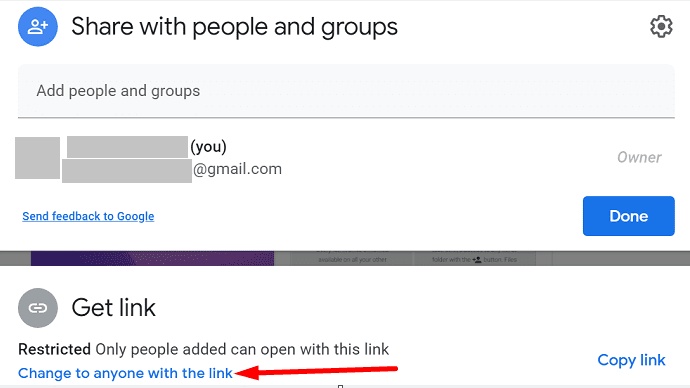
- Кликните на Уметни слику и копирајте и налепите везу слике са Гоогле диска.
Најважније је да не избришете ту слику са налога на Гоогле диску. Ако то урадите, слика ће нестати са вашег Гмаил потписа. Алтернативно, идите на подешавања Гмаил-а и уметните слику директно из фасцикли на Диску.
Онемогућите режим обичног текста
Ако се слика потписа не појави када састављате е-пошту, онемогућите режим обичног текста.
- Кликните на Нова порука.
- Затим кликните на Цомпосе дугме.
- Кликните на икона са три тачке.
- Обришите квачицу поред Режим обичног текста.
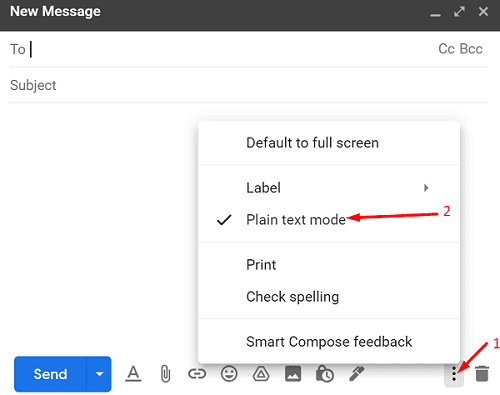
- Затворите тренутни прозор и поново покрените Гмаил.
- Погоди Цомпосе поново дугме и проверите да ли се слика вашег потписа сада појављује.
Закључак
Ако се слика вашег Гмаил потписа не појављује када пишете поруку, онемогућите „Режим обичног текста“. Поред тога, сачувајте логотип или слику вашег потписа у другом формату и поново их отпремите. Ако је слика сачувана на Гоогле диску, измените подешавања приватности тако да сви могу да је виде.
Да ли сте успели да решите проблем? Која од горе наведених метода вам је помогла? Обавестите нас у коментарима испод.